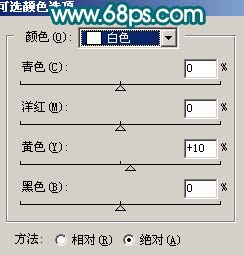【 tulaoshi.com - PS相片处理 】
本教程重点是给人物部分调色。素材图效果非常不错,只是色彩有点暗。人物部分色调有点单调。处理的时候可以按照自己的喜好给人物部分润色。背景只要稍微调整即可。
原图

最终效果

1、打开原图素材,创建可选颜色调整图层,参数设置如图1-4,效果如图5。

(本文来源于图老师网站,更多请访问https://www.tulaoshi.com/psxpcl/) 图1

图2

图3
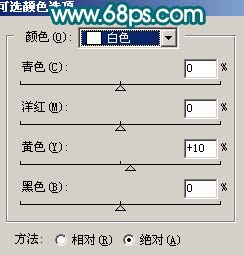
图4

图5 2、创建色相/饱和度调整图层,对绿色进行调整,参数设置如图6,效果如图7。

图6

图7 3、创建曲线调整图层,参数设置如图8-10,效果如图11。

图8

图9

图10

图11 4、新建一个图层,按Ctrl + ALt + Shift + E 盖印图层。图层混合模式改为“滤色”,图层不透明度改为:50%,加上图层蒙版用黑色画笔擦掉过亮的部分,效果如下图。

图12 5、新建一个图层,盖印图层。选择菜单:图像 模式 Lab颜色,选择不合拼。然后执行:图像 应用图像,参数设置如图13。确定后再创建曲线调整图层,参数设置如图14,效果如图15。

图13

图14

图15 6、新建一个图层,盖印图层。选择菜单:图像 模式 RGB颜色,选择不合拼。然后创建亮度/对比度调整图层,参数设置如图16,确定后只保留皮肤部分,其它部分用黑色画笔擦掉。

图16

图17 7、新建一个图层,盖印图层,选择减淡工具稍微把人物脸部高光部分涂亮一点,效果如下图。

图18 8、新建一个图层,盖印图层,图层混合模式改为“正片叠底”,图层不透明度改为:30%,效果如下图。

图19 9、创建曲线调整图层,对蓝色进行调整,参数设置如图20,效果如图21。

图20

图21 10、新建一个图层,盖印图层,简单的给人物磨下皮。

(本文来源于图老师网站,更多请访问https://www.tulaoshi.com/psxpcl/) 图22 11、新建一个图层,填充颜色:#020F33,图层混合模式改为“滤色”,图层不透明度改为:60%,效果如下图。

图23 12、创建亮度/对比度调整图层,参数设置如图24,效果如图25。

图24

图25 13、创建曲线调整图层,参数设置如图26,效果如图27。

图26

图27 14、最后整体调整下颜色和细节,完成最终效果。

图28